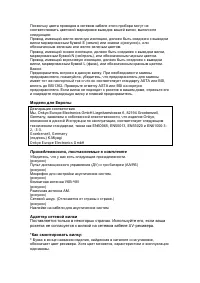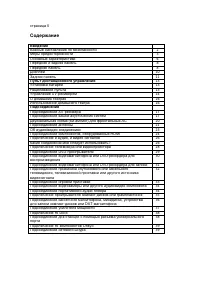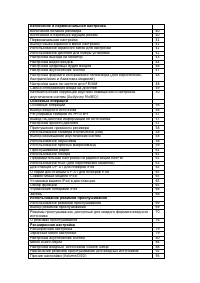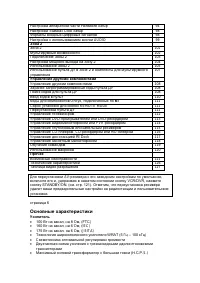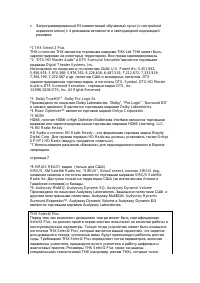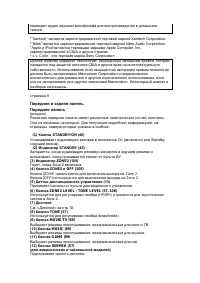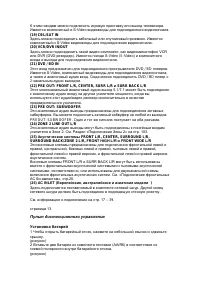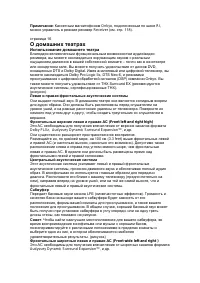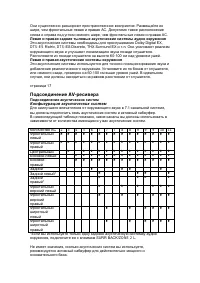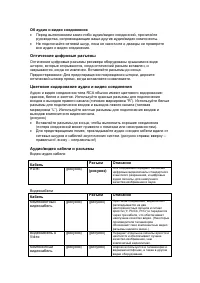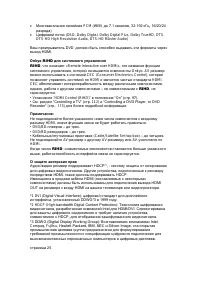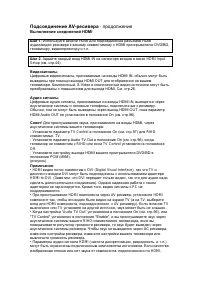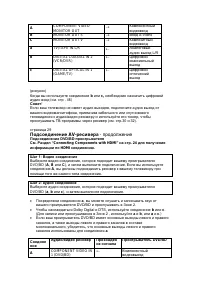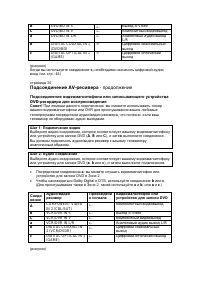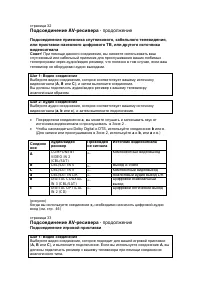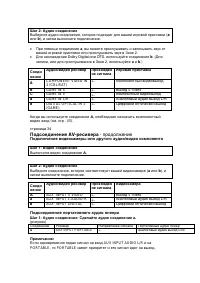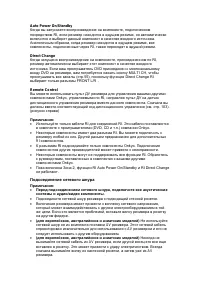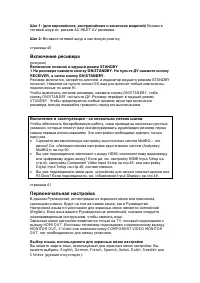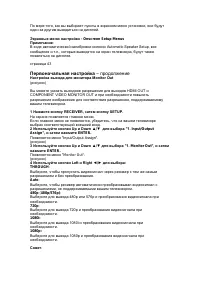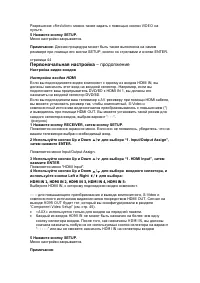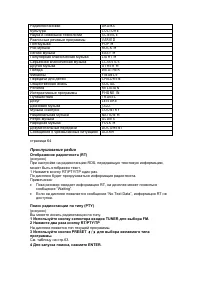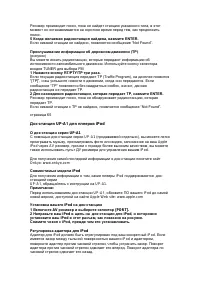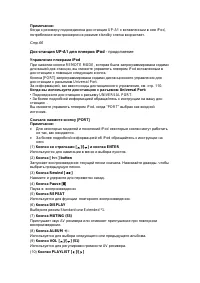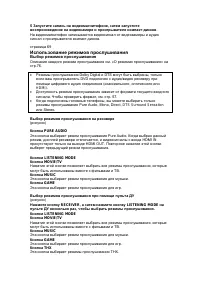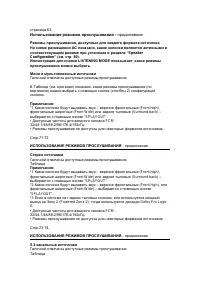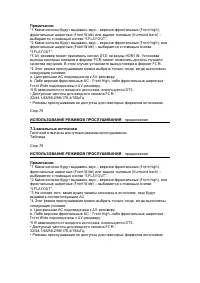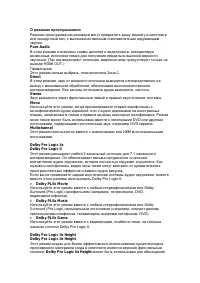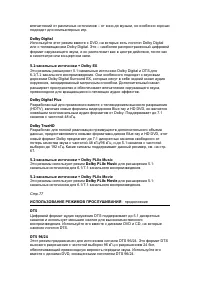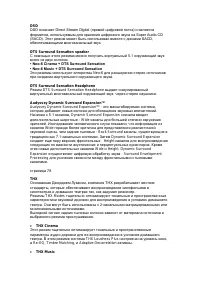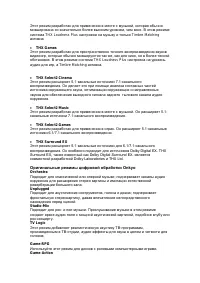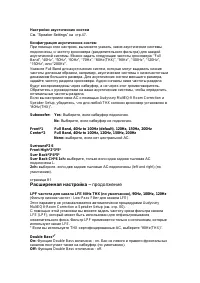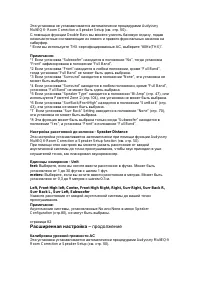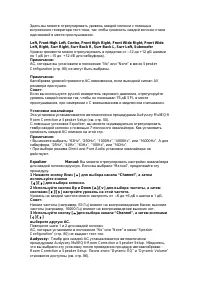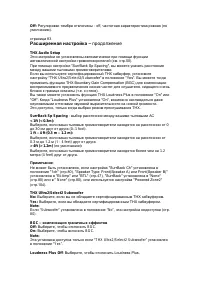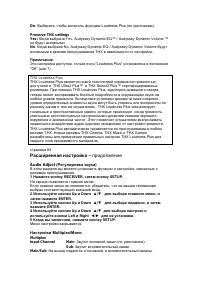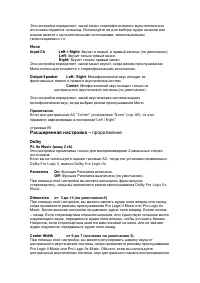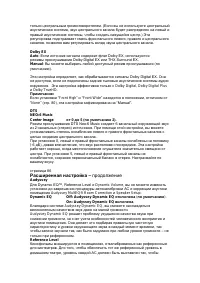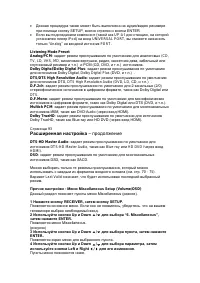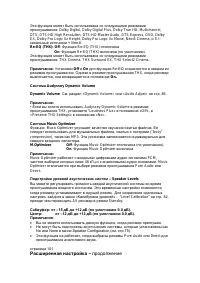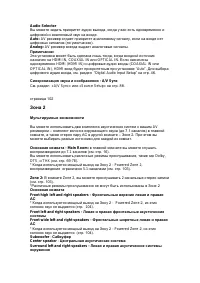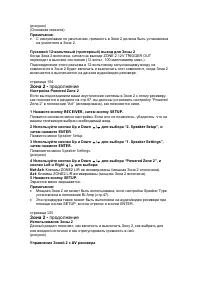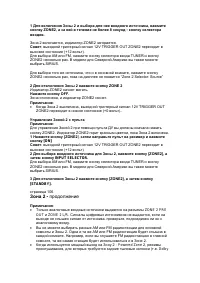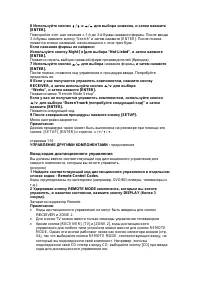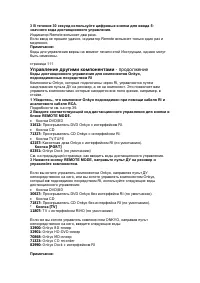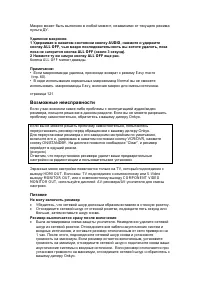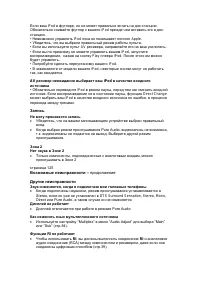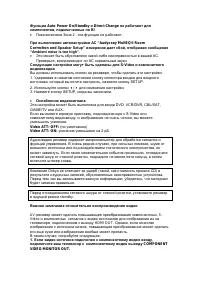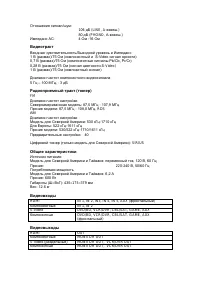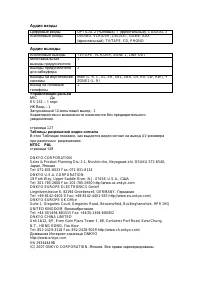Страница 3 - Меры предосторожности; За исключением использования только в
18. Если вы размещаете аппарат внутри встраиваемой конструкции, - книжной полки или шкафа, обеспечьте адекватную вентиляцию. Оставляйте свободное пространство 20 см сверху и с боков прибора и 10 см сзади него. Задний край полки или крышки над прибором должен располагаться на расстоянии 10 см от задн...
Страница 4 - Модели для США; Увеличить расстояние между данным оборудованием и приемником.; Модели для Канады
Верхняя крышка и задняя панель прибора могут стать теплыми после продолжительно использования. Это нормально. Если вы не используете данный прибор длительное время, возможно, он не заработает должным образом при следующем включении, поэтому время от времени используйте прибор. Модели для США Инф...
Страница 5 - Модели для Европы; Принадлежности, поставляемые в комплекте; Адаптер сетевой вилки; Буква в конце названия изделия, найденная в каталоге и на упаковке,
Поскольку цвета проводов в сетевом кабеле этого прибора могут не соответствовать цветовой маркировке выводов вашей вилки, выполните следующее: Провод, имеющий желто-зеленую изоляцию, должен быть соединен с выводом вилки маркированным буквой Е (земля) или знаком «(рисунок)», или обозначенным зеленым ...
Страница 8 - Основные характеристики; Усилитель
Настройка аппаратной части Hardware Setup 94 Настройка «замка» Lock Setup 98 Форматы входных цифровых сигналов 98 Настройка с использованием кнопки AUDIO 99 Зона 2 Зона 2 102 Мультирумные возможности 102 Подключение Зоны 2 103 Настройка мощного выхода на Зону 2 104 Использование Зоны 2 105 Использов...
Страница 12 - Передняя и задняя панель -; продолжение
Кнопка RT/PTY/TP (63) (для европейских, азиатских и австралийских моделей) Предназначена для системы RDS (система передачи данных по радио). Кнопка RT/PTY/TP не работает в регионах, где недоступна система RDS. См. «Использование RDS (только в Европейской модели)» на стр.63. (13) Кнопка MEMORY (62) И...
Страница 15 - и OUT; Этот разъем предназначен для подсоединения антенны FM .; Антенна АМ
страница 12 Передняя и задняя панель - продолжение (7) MONITOR OUT Разъем S-Video или композитного видеосигнала следует подключить к видеовходу на вашем телевизоре или видеопроекторе. (8) HDMI IN 1-5 и OUT Соединения HDMI (High Definition Multimedia Interface, мультимедийный интерфейс высокого разре...
Страница 16 - Пульт дистанционного управления; Установка батарей
К этим гнездам можно подключить игровую приставку или выход телевизора. Имеются композитный и S-Video видеовходы для подсоединения видеосигнала. (19) CBL/SAT IN Здесь можно подсоединить кабельный или спутниковый приемник. Имеются композитный и S-Video видеовходы для подсоединения видеосигнала. (20) ...
Страница 17 - Использование пульта ДУ; Пульт дистанционного управления -; чтобы выбрать режим Receiver.
3 Задвиньте крышку. (рисунок) Примечания: Если пульт ДУ работает не надежно, попробуйте заменить батареи. Не смешивайте новые и старые батареи или батареи различных типов. Если вы не намерены использовать пульт ДУ длительное время, извлеките все батареи, чтобы предотвратить повреждение от утеч...
Страница 19 - О домашних театрах; Использование домашнего театра; Audyssey Dynamic Surround Expansion
Примечание : Кассетным магнитофоном Onkyo, подключенным по шине RI, можно управлять в режиме ресивер Receiver (см. стр. 118). страница 16 О домашних театрах Использование домашнего театра Благодаря великолепным функциональным возможностям аудио/видео ресивера, вы можете наслаждаться окружающим звуко...
Страница 20 - Левая и правая акустические системы окружения; Подсоединение AV-ресивера; Подсоединение акустических систем; Конфигурация акустических систем; Центральный
Они существенно расширяют пространственное восприятие. Размещайте их шире, чем фронтальные левая и правая АС. Допустимо также расположение слева и справа под углом немного шире, чем фронтальные левая и правая АС. Левая и правая задние тыловые акустические системы аудио окружения Эти акустические сис...
Страница 21 - Примечание; Прикрепление ярлыков для акустических систем; Клемма громкоговорителя; Подключение активного сабвуфера; Использование дипольных акустических систем
Для получения наилучшего окружающего звука от вашей системы, вам понадобится выполнить настройки акустических систем. Вы можете сделать это автоматически (см. стр.50), либо вручную (см. стр.80). Примечание : Фронтальные верхние, задние тыловые и фронтальные широтные АС не могут выдавать звук одновре...
Страница 22 - Предосторожности при подсоединении акустических систем
Дипольные акустические системы обычно имеют маркировку в виде стрелки, указывающую как они должны быть расположены. Левый и правый боковые дипольные акустические системы должны быть расположены так, чтобы их стрелки были направлены на телевизор/экран, тогда как задние левый и правый дипольные акусти...
Страница 23 - Подключение кабелей акустических систем; Двухканальное подсоединение АС
Подключение кабелей акустических систем 1 Зачистите примерно 15 мм изоляции с концов кабелей акустических систем и скрутите плотно зачищенные проводники, как показано (рисунок справа). 2 Отвинтите клемму. (рисунок) 3 Полностью вставьте зачищенный провод. (рисунок) 4 Затяните клемму. (рисунок) На ниж...
Страница 24 - Подсоединение антенн; Подсоединение комнатной антенны FM
3 Подсоедините плюсовую (+) клемму ресивера FRONT L к плюсовой клемме Woofer (НЧ) левой акустической системы. Подсоедините минусовую (-) клемму ресивера FRONT L к минусовой клемме Woofer (НЧ) левой акустической системы. 4 Подсоедините плюсовую (+) клемму ресивера SURR BACK/ZONE 2 L к плюсовой клемме...
Страница 25 - Подсоединение внешней FM антенны
(рисунок) (нажмите – вставьте провод – отпустите) Как только ресивер готов к работе, вам потребуется настроиться на АМ-радиостанцию и отрегулировать положение антенны АМ для получения наилучшего приема. Проведите антенну как можно дальше от вашего ресивера, телевизора, кабелей акустических систем и ...
Страница 26 - HDMI
Об аудио и видео соединениях Перед выполнением каких-либо аудио/видео соединений, прочитайте руководства, сопровождающие ваши другие аудио/видео компоненты. Не подключайте сетевой шнур, пока не закончите и дважды не проверите все аудио и видео соединения. Оптические цифровые разъемы Оптические ц...
Страница 27 - Подсоединение компонентов, оборудованных HDMI; Несколько слов о HDMI; Поддерживаемые аудио форматы
Аудио кабели Оптический кабель (рисунок) (рисунок) Предлагает наилучшее качество звука и позволяет вам наслаждаться Dolby Digital и DTS. Качество звучания оптического и коаксиального соединений одинаково. Коаксиальный кабель (рисунок) (рисунок) Аналоговый аудио кабель (рисунок) (рисунок) Это соедине...
Страница 29 - Выполнение соединений HDMI; Используйте кабели HDMI для подсоединения разъемов HDMI; Видеосигналы; ! Для прослушивания звука, принимаемого на входы HDMI, через; Примечания
Подсоединение AV-ресивера - продолжение Выполнение соединений HDMI Шаг 1: Используйте кабели HDMI для подсоединения разъемов HDMI аудио/видео ресивера к вашему совместимому с HDMI проигрывателю DVD/BD, телевизору, видеопроектору и т.п. Шаг 2 : Задайте каждый вход HDMI IN на селекторе входов в меню H...
Страница 30 - Подключение как аудио, так и видео сигналов; Прохождение сигнала); Какие соединения мне следует использовать?; Форматы видео соединений; Выбор сигналов
проверьте его установки. За более подробной информацией обращайтесь к инструкции на компонент. страница 26 Подсоединение AV-ресивера - продолжение Подключение как аудио, так и видео сигналов Подключив как аудио, так и видеовыходы вашего проигрывателя DVD/BD и других аудио/видео компонентов к аудио/в...
Страница 31 - Форматы аудио соединений; Подключение телевизора или видеопроектора; Шаг 1: Подсоединение видео
сигнал назначен на селектор входов, то будет выбран именно компонентный видео сигнал. А если никакого компонентного видео входа не будет назначено на селектор входов, это будет истолковано как отсутствие компонентного видео сигнала. В примере выбора сигналов - Signal Selection Example, показанном сп...
Страница 32 - Совет; Шаг 1: Видео соединение
A COMPONENT VIDEO MONITOR OUT Компонентный видеовход B MONITOR OUT S Вход S-Video C MONITOR OUT V Композитный видеовход a TV/TAPE IN L/R Аналоговый аудио выход L/R b DIGITAL COAXIAL IN 2 (VCR/DVR) Цифровой коаксиальный выход c DIGITAL OPTICAL IN 1 (GAME/TV) Цифровой оптический выход (рис...
Страница 33 - рекордера; Шаг 1: Подключение видео
B DVD/BD IN S Выход S-Video C DVD/BD IN V Композитный видеовыход a DVD/BD IN L/R Аналоговый аудио выход L/R b DIGITAL COAXIAL IN 1 (DVD/BD) <- Цифровой коаксиальный выход c DIGITAL OPTICAL IN 1 (GAME) <- Цифровой оптический выход (рисунок) Когда вы используете соединение c, необходимо на...
Страница 34 - рекордера для записи
Когда вы используете соединение c, необходимо назначить цифровой аудио вход (см. стр . 46) Когда вы используете соединение А, необходимо назначить компонентный видео вход (см. стр . 45). страница 31 Подсоединение AV-ресивера - продолжение Подсоединение видеомагнитофона или записывающего устройства D...
Страница 35 - Подсоединение игровой приставки
страница 32 Подсоединение AV-ресивера - продолжение Подсоединение приемника спутникового, кабельного телевидения, или приставки наземного цифрового ТВ, или другого источника видеосигнала Совет ! При помощи данного соединения, вы сможете использовать ваш спутниковый или кабельный приемник для прослуш...
Страница 36 - Подключение видеокамеры или другого аудио/видео компонента
Шаг 2: Аудио соединение Выберите аудио соединение, которое подходит для вашей игровой приставки ( a или b ), и затем выполните подключение. При помощи соединения а , вы можете прослушивать и записывать звук от вашей игровой приставки или прослушивать звук в Зоне 2. Для наслаждения Dolby Digital ...
Страница 37 - плеер или проигрыватель грампластинок (ММ) со встроенным
страница 35 Подсоединение AV-ресивера - продолжение ПОДСОЕДИНЕНИЕ СD-ПРОИГРЫВАТЕЛЯ ИЛИ ПРОИГРЫВАТЕЛЯ ГРАМПЛАСТИНОК CD- плеер или проигрыватель грампластинок (ММ) со встроенным предусилителем-корректором Шаг 1: Выберите соединение, которое соответствует вашему проигрывателю CD (a, b или c). Используй...
Страница 38 - Подсоединение усилителя мощности
Выберите соединение, которое соответствует вашему записывающему устройству ( a , b , c или d ), и затем выполните подключение. При помощи соединения а , вы можете воспроизводить и записывать, а также прослушивать в Зоне 2. Чтобы подключить для воспроизведения записывающее устройство цифровым спо...
Страница 39 - Подключение док-станции RI DOCK; Если ваш плеер iPod поддерживает видео:; Подключение RI-компонентов Onkyo
Подключение док-станции RI DOCK Не все модели iPod выдают видео. За более подробной информацией о том, какие модели iPod поддерживаются док-станцией RI Dock, смотрите инструкцию на RI Dock. Если ваш плеер iPod поддерживает видео: Подсоедините разъемы аналогового аудио выхода RI Dock к разъемам TV/TA...
Страница 40 - Подсоединение сетевого шнура; Не используйте
Auto Power On/Standby Когда вы запускаете воспроизведение на компоненте, подключенном посредством RI, если ресивер находится в ждущем режиме, он автоматически включится и выберет данный компонент в качестве входного источника. Аналогичным образом, когда ресивер находится в ждущем режиме, все компоне...
Страница 41 - Включение ресивера; Включение и эксплуатация - за несколько легких шагов; Первоначальная настройка; Выбор языка, используемого для экранных меню настройки
Шаг 1: (для европейских, австралийских и азиатских моделей) Вставьте сетевой шнур из разъем AC INLET AV ресивера. Шаг 2: Вставьте сетевой шнур в настенную розетку. страница 40 Включение ресивера (рисунок) Включение питания и ждущий режим STANDBY 1 На ресивере нажмите кнопку ON/STANDBY. На пульте ДУ ...
Страница 42 - или компонентному COMPONENT VIDEO MONITOR
1 Нажмите кнопку RECEIVER, затем кнопку SETUP. На экране появляется главное меню. Если главное меню не появляется, убедитесь, что на вашем телевизоре выбран соответствующий внешний вход. 2 Используйте кнопки Up и Down ▲/▼ для выбора "6. Miscellaneous", и затем нажмите ENTER. Появляется меню ...
Страница 43 - – продолжение
По мере того, как вы выбирает пункты в экранном меню установки, они будут один за другим выводиться на дисплей. Экранные меню настройки - Onscreen Setup Menus Примечание : В ходе автоматической калибровки колонок Automatic Speaker Setup, все сообщения и т.п., которые выводятся на экран телевизора, б...
Страница 44 - : Данная процедура может быть также выполнена на самом; Настройка входов HDMI
Разрешение «Reslution» можно также задать с помощью кнопки VIDEO на пульте. 5 Нажмите кнопку SETUP. Меню настройки закрывается. Примечание : Данная процедура может быть также выполнена на самом ресивере при помощи его кнопки SETUP, кнопок со стрелками и кнопки ENTER. страница 44 Первоначальная настр...
Страница 46 - Настройка цифрового входа
IN2 : Выберите, если видео устройство подключено к COMPONENT VIDEO IN 2. - - - : Выберите, если вы используете HDMI OUT , а не COMPONENT VIDEO MONITOR OUT чтобы вывести композитный, S-Video и компонентный источники. 5 Нажмите кнопку SETUP. Меню настройки закроется. Примечания : Если вы подсоединил...
Страница 47 - Нажмите кнопку SETUP.; Настройка акустических систем; Перед тем, как вы измените эти настройки, уменьшите громкость.; Нажмите кнопку RECEIVER, затем кнопку SETUP
Нажмите на кнопку [ENTER] если вы не используете аудио сигнал со входа HDMI IN . На дисплее появится знак “ * ” например – вроде “COAX1“ * ”. На вход AUX может быть назначен только вход с разъемов на передней панели - FRONT. Примеры: Если вы подключили DVD/BD-плеер к разъему OPTICAL IN 1, устано...
Страница 48 - Мощный выход на Зону 2
2 Используйте кнопки / для выбора “2. Speaker Setup”, затем нажмите ENTER . Появляется меню Speaker Setup. 3 Используйте кнопки / для выбора “1. Speaker Settings”, затем нажмите ENTER. Появляется меню Speaker Settings. 4 Используйте кнопки / для выбора “Speaker Impedance”, а затем при по...
Страница 49 - Изменение шага настройки FM/АМ по частоте; Изменение отображения входов - Input Display
3 Используйте кнопки Up и Down / для выбора для выбора “2. OSD Setup”, затем нажмите ENTER . Появляется меню OSD Setup. 4 Используйте кнопки Up и Down / для выбора для выбора “TV Format”, и затем кнопки Left и Right / для выбора: Auto : Выберите это для автоматического определения систем...
Страница 50 - Автоматическая настройка акустических систем (Audyssey MultEQ)
подсоединяете RI Dock к разъемам GAME/TV, для того чтобы RI работал должным образом, вы обязаны изменить эту настройку. Эта настройка может быть изменена только на аудио/видео ресивере. (рисунок) 1 Нажмите кнопку TV/TAPE, GAME или VCR/DVR селектора входов, чтобы на экране появилось сообщение “ TV/TA...
Страница 51 - Использование Audyssey MultEQ
несмотря на изменения громкости. Dynamic EQ сочетает информацию от входящих уровней источника с реальными уровнями выходного звука в комнате,- необходимое условие для выдачи решения о коррекции громкости. Audyssey Dynamic EQ работает в паре с Audyssey 2EQ для обеспечения хорошо сбалансированного зву...
Страница 52 - Включите питание ресивера и подсоединенного телевизора.; На телевизоре выберите вход, к которому подключен ресивер.; , расставьте окончательно мебель и колонки так, как вы будет
Если какая-либо из ваших акустических систем имеет импеданс 4 Ом, измените настройку минимального импеданса акустической системы перед выполнением автоматической настройки акустических систем (см. стр.45). Если ресивер приглушен, приглушение будет снято автоматически при запуске автоматической н...
Страница 53 - если вы не хотите продолжать, и готовы к вычислению; : сохранить вычисленные настройки и выйти и автонастройки.
Сотовые телефоны необходимо отключить или убрать подальше от всей аудио электроники, т.к. их радио излучение может исказить результаты измерений (даже если никто их не использует). 4 Нажмите ENTER. Запускается автоматическая настройка. Испытательный сигнал выдается каждым громкоговорителем по поря...
Страница 54 - : Вернуться в предыдущий шаг измерений и повторить настройку.
Вы можете отменить автоматическую настройку акустических систем в любой момент, просто отключив микрофон. Сообщения об ошибках Во время автоматической настройки акустических систем, может появиться одно из нижеследующих сообщений: Ambient noise is too high - фоновый шум слишком велик (рисунок) Это...
Страница 55 - Основные операции
Число АС, обнаруженных при втором или более позднем измерении не совпадает с первым измерением. Убедитесь, что АС, которые не были обнаружены, подсоединены должным образом. Retry: Возвратитесь к шагу 2 и попробуйте еще раз. Cancel: Отмените автонастройку АС. Writing Error! – ошибка при записи в памя...
Страница 56 - Данная процедура также может быть выполнена на AV ресивере при; Отображение информации об источнике; Обычно, может быть отображена следующая информация:
(рисунок) 1 Используйте кнопки селектора входов на ресивере для выбора источника входного сигнала. Чтобы выбрать источник входного сигнала при помощи пульта ДУ, нажмите на кнопку RECEIVER, а затем используйте кнопки в блоке INPUT SELECTOR. 2 Запустите воспроизведение на компоненте – источнике сигнал...
Страница 57 - Разрешение входно и выходного сигнала; Настройка яркости дисплея; Вы можете настроить яркость свечения дисплея.; Основные операции –; Приглушение громкости ресивера; Вы можете временно заглушить звук ресивера.; Нажмите кнопку RECEIVER, а затем MUTING.; Можно задать степень; Выбор конфигурации акустических систем
Разрешение входно и выходного сигнала (рисунок) *Если входной сигнал аналоговый, информация о формате не отображается. Если входной сигнал РСМ, отображается частота выборки. Если входной сигнал цифровой, но не РСМ, отображается формат сигнала и число каналов. Для некоторых входных сигналов, включая ...
Страница 58 - Использование наушников; , и Mono и DTS Surround Sensation (доступные режимы; Использование простых макрокоманд; , вы сможете посылать на компоненты Onkyo последовательности; MY MOVIE
Нажмите кнопку [RECEIVER], а затем кнопку [SP LAYOUT] несколько раз, чтобы выбрать желаемую комбинацию колонок: FrontHigh, FrontWide, или SurroundBack. FrontHigh: В первую очередь будет выдаваться звук из фронтальных верхних АС. FrontWide: В первую очередь будет выдаваться звук из фронтальных широтн...
Страница 59 - ресивер выключается.; , и наоборот. В нормальном макро режиме, вы можете использовать свои
4. Входной селектор AV ресивера устанавливается в “DVD/BD”. 5. Плеер начинает воспроизведение. * 1 MY TV (по умолчанию): 1. Телевизор, подсоединенный к AV ресиверу, включается. 2. Кабельная приставка, подсоединенная к AV ресиверу, включается the. 3. AV ресивер включается. 4. Входной селектор AV реси...
Страница 60 - Прослушивание радио; Использование тюнера
Как только AV ресивер вошел в нормальный макро режим, все кнопки ACTIVITIES также автоматически переключаются в режим Normal. В таком случае нажатие на кнопку [ALL OFF] переведет AV ресивер в режим ожидания Standby. Восстановление значений по умолчанию 1 Нажав на кнопку [AUDIO] и не отпуская ее, наж...
Страница 62 - Использование RDS
2 Удерживая кнопку MEMORY в нажатом состоянии, нажмите на кнопку TUNING MODE. Данная предварительная настройка удалена, и ее номер исчезает с дисплея. страница 63 Прослушивание радио Использование RDS (кроме модели для Северной Америки) RDS работает только с Европейскими моделями в странах, где дост...
Страница 63 - Используйте кнопки PRESET
Радиопостановки DRAMA Культура CULTURE Наука и новейшие технологии SCIENCE Различные речевые программы VARIED Поп-музыка POP M Рок-музыка ROCK M Легкая музыка EASY M Популярная классическая музыка LIGHT M Серьезная классическая музыка CLASSICS Другая музыка OTHER M Погода WEATHER Финансы FINANCE Пер...
Страница 65 - Обзор функций; Вы можете использовать функцию будильника вашего
Примечания: • Убедитесь, что выходной уровень AV ресивера установлен на минимум. • Чтобы не повредить разъем iPod, не наклоняйте ваш iPod при установке или снятии, и будьте осторожны, чтобы не ударить по док-станции, когда в нее вставлен iPod is. • Не вынимайте свой iPod из док-станции, когда вы про...
Страница 66 - Управление плеерами iPod; II; Кнопка REPEAT
Примечание: Когда к ресиверу подсоединена док-станция UP-A1 с вставленным в нее iPod, потребление электроэнергии в режиме standby слегка возрастает. Стр.66 Док-станция UP-A1 для плееров iPod - продолжение Управление плеерами iPod При нажатии кнопки REMOTE MODE, которая была запрограммирована кодами ...
Страница 67 - Сообщения о статусе - Status messages
Используется для выбора следующего или предыдущего плей-листа на iPod. (11) Кнопка RETURN Используется для выхода из меню или возврата к предыдущему меню. (12) Кнопка Play [ ] Запускает воспроизведение. Если компонент выключен, он включается автоматически. (13) Кнопка Next [ I ] Используется дл...
Страница 68 - Запись; Нельзя записать диски DVD, защищенные от копирования.; Запись входного AV источника; VOLUME ресивера не влияет на запись.; Запись звука и видео от разных источников
Запись Данный раздел поясняет, как записать входной источник на компонент с возможностью записи и как записать звук и видео с различных источников. Примечания : Окружающий звук и режимы прослушивания с цифровой обработкой сигнала (DSP) не могут быть записаны. Нельзя записать диски DVD, защищенны...
Страница 69 - Использование режимов прослушивания; Выбор режимов прослушивания; Эта кнопка выбирает режим прослушивания для музыки.
5 Запустите запись на видеомагнитофоне, затем запустите воспроизведение на видеокамере и проигрывателе компакт-дисков . На видеомагнитофон записываются видеосигнал от видеокамеры и аудио сигнал с проигрывателя компакт-дисков. страница 69 Использование режимов прослушивания Выбор режимов прослушивани...
Страница 70 - Использование режимов прослушивания -; Моно и мультиплексные источники; канальные источники
страница 63 Использование режимов прослушивания - продолжение Режимы прослушивания, доступные для каждого формата источника На схеме размещения АС показано, какие колонки являются активными в соответствующем режиме при установке в разделе “Speaker Configuration ” (см. стр. 80). Иллюстрация для кнопк...
Страница 72 - может быть использован для обогащения
О режимах прослушивания Режимы прослушивания ресивера могут превратить вашу комнату в кинотеатр или концертный зал, с высококачественным и великолепным окружающим звуком. Pure Audio В этом режиме отключены схемы дисплея и видеотракта, минимизируя возможные источники помех для получения предельно выс...
Страница 74 - Эти режимы используют режим; DTS-HD High Resolution Audio
DTS-ES Discrete Этот режим предназначен для применения вместе со аудио дорожками DTS-ES Discrete, которые используют дискретный задний канал аудио окружения для правдивого 6.1/7.1-канального воспроизведения. Семь полностью раздельных аудио каналов обеспечивают лучшую пространственную картину и 360-г...
Страница 75 - THX
DSD DSD означает Direct Stream Digital (прямой цифровой поток) и является форматом, используемым для хранения цифрового звука на Super Audio CD (SACD). Этот режим может быть использован вместе с дисками SACD, обеспечивающими многоканальный звук. DTS Surround Sensation speaker С помощью этого режима ...
Страница 76 - Оригинальные режимы цифровой обработки Onkyo
Этот режим разработан для применения в месте с музыкой, которая обычно микширована со значительно более высоким уровнем, чем кино. В этом режиме система THX Loudness Plus настроена на музыку и только Timbre Matching активна. THX Games Этот режим разработан для пространственно точного воспроизведен...
Страница 77 - Full Mono; Расширенная настройка; Экранные меню настройки; Расширенная настройка -
Используйте этот режим для дисков с боевыми (action) компьютерными играми. Game-Rock Используйте этот режим для дисков с компьютерными играми типа «rock game». Game-Sports Используйте этот режим для дисков со спортивными компьютерными играми (sports). All Ch Stereo Идеальный режим для фоновой музыки...
Страница 78 - Расширенная настройка –
Настройки акустических систем См. “Speaker Settings” на стр.47. Конфигурация акустических систем При помощи этих настроек, вы можете указать, какие акустические системы подключены, и частоту кроссовера (разделительного фильтра) для каждой акустической системы. Можно задать следующие частоты кроссове...
Страница 79 - Настройка расстояний до колонок - Speaker Distance; Выберите, если вы хотите ввести расстояние в футах. Может быть
Эта установка не устанавливается автоматически процедурами Audyssey MultEQ® Room Correction и Speaker Setup (см. стр. 50).. С помощью функции Double Bass вы можете усилить басовую отдачу, подав низкочастотные составляющие из левого и правого фронтальных каналов на сабвуфер. * Если вы используете THX...
Страница 80 - Вы можете отрегулировать настройки эквалайзера; Нажмите кнопку Вниз [; Уровень на каждой частоте можно настроить от –6 до +6 дБ с шагом в 1 дБ.; ]для выбора канала “Channel”, а затем кнопками; Тембр для каждой АС
Здесь вы можете отрегулировать уровень каждой колонки с помощью встроенного генератора тест-тона, так чтобы громкость каждой колонки стала одинаковой в месте прослушивания. Left, Front High Left, Center, Front High Right, Front Wide Right, Front Wide Left, Right, Surr Right, Surr Back R, Surr Back L...
Страница 81 - SurrBack Sp Spacing; выбор расстояния между вашими тыловыми АС; Выберите, если вы не обладаете сертифицированным ТНХ сабвуфером.; BGC
Off: Регулировки тембра отключены - off, частотная характеристика ровная (по умолчанию). страница 83 Расширенная настройка – продолжение THX Audio Setup Эти настройки не установлены автоматически при помощи функции автоматической настройки громкоговорителей (см. стр.50). При помощи настройки "Su...
Страница 82 - On; Когда выбрана Yes, Audyssey Dynamic EQTM / Audyssey Dynamic Volume TM; Nо; Audio Adjust; Нажмите кнопку RECEIVER, затем кнопку SETUP.; Меню настройки закрывается.; Настройки Multiplex/Mono; Sub
On : Выберите, чтобы включить функцию Loudness Plus (по умолчанию). Preserve THX settings Yes: Когда выбрана Yes, Audyssey Dynamic EQ™ / Audyssey Dynamic Volume ™ не будут активными. Nо : Когда выбрано No, Audyssey Dynamic EQ / Audyssey Dynamic Volume будут активными в режиме прослушивания ТНХ в зав...
Страница 83 - Dolby
Эта настройка определяет, какой канал стереофонического мультиплексного источника подается на выход. Используйте ее для выбора аудио каналов или языков вместе с мультиплексными источниками, многоязыковыми телестанциями и т.п. Mono Input Ch Left + Right: Звучат и левый, и правый каналы (по умолчанию)...
Страница 84 - решает проблему ухудшения качества звука при
только центральным громкоговорителем. (Если вы не используете центральный акустическая система, звук центрального канала будет распределен на левый и правый акустические системы, чтобы создать кажущийся центр.) Эта регулировка подстраивает смесь фронтального левого, правого и центрального каналов, п...
Страница 86 - Высота звуковой сцены:; если угол прослушивания составляет более 30; Настройки уровня LFE; Настройка источника; Нажмите кнопку селектора входов для выбора входного источника.
Примечание: Если установки “Center” и “Front Wide” в положении “None” (стр. 80), эта установка не может быть выбрана. Stage Height - Высота звуковой сцены: от –10 до +2 (по умолчанию: 0) Регулирует высоту звуковой сцены при использовании системы Audyssey Dynamic Surround Expansion. Примечание: Если ...
Страница 87 - Редактирование названия
2 Нажмите кнопку RECEIVER, а затем кнопку SETUP. На экране появляется главное меню. Если главное меню не появляется, убедитесь, что на вашем телевизоре выбран соответствующий внешний вход. 3 Используйте кнопки Up и Down ▲/▼ для выбора "4. Source Setup", и затем нажмите ENTER. Появляется меню...
Страница 88 - Область ввода названия; Настройка изображения; для выбора установок, а затем кнопки e; Используйте кнопки со стрелками
отображаться на дисплее. Пользовательское название редактируют при помощи экрана ввода знаков. Примечания: Для именования пресета радиостанции, используйте кнопку TUNER для выбора AM или FM, и затем выберите пресет (см. шаг 1 на стр.62). (Для североамериканских моделей) Вы не можете вводить поль...
Страница 90 - Экранное меню закроется.
High : Высокое подавление шума. При помощи шумоподавления, вы можете убрать шум, который иногда появляется на изображении. Brightness: от -50 до +50 (по умолчанию, 0) При помощи этой настройки вы можете подстраивать яркость изображения «-50» является самой темной. «+50» является самой яркой. Contras...
Страница 93 - Меню Hardware Setup; Появляется меню Hardware Setup.; Кнопка RECEIVER
Top : Вверху экрана. Эта настройка определяет, где на экране отображаются подробности функционирования. TV Format (европейские, австралийские и азиатские модели) См. раздел “TV Format Setup (европейские, австралийские и азиатские модели)” на стр. 41. Меню Hardware Setup Данный раздел поясняет пункты...
Страница 97 - Меню установки закрывается.; Форматы входного цифрового сигнала; : выводятся только 2-канальные входные сигналы в формате PCM, и; Появится меню настройки.
Когда меню заблокированы (Locked), осуществляется доступ только к подменю Lock Setup. Locked : Меню настроек заблокированы. Unlocked : Меню настройки не заблокированы. 4 Нажмите кнопку SETUP. Меню установки закрывается. Примечание : Данная процедура также может быть выполнена на ресивере при помощи ...
Страница 98 - Регулировки тембра; Применение функции Re-EQ
Регулировки тембра Вы можете регулировать низкие и высокие частоты для фронтальных акустических систем, кроме режимов Direct, Pure Audio, THX. Вы можете подстраивать бас для сабвуфера. Bass: от –10 дБ до +10 дБ с шагом 2 дБ (по умолчанию). Вы можете усилить или обрезать низкочастотные звуки на выход...
Страница 100 - Зона 2
Audio Selector Вы можете задать приоритет аудио выхода, когда у вас есть одновременно и цифровой и аналоговый звук на входе. Auto: AV ресивер отдает приоритет аналоговому сигналу, если на входе нет цифровых сигналов (по умолчанию). Analog: AV ресивер всегда выдает аналоговые сигналы. Примечание: Эта...
Страница 101 - Подключение Зоны 2; При таком подключении, громкость в Зоне 2 регулируется ресивером.
Surround back left and right - Левая и правая задние тыловые акустические системы аудио окружения * Когда используется мощный выход на Зону 2, эти колонки не могут быть использованы (стр.103). Комната Зоны 2 - Zone 2 Room Left and right stereo speakers - Левая и правая стерео акустические системы ст...
Страница 102 - Появится меню Speaker
(рисунок) (Основная комната) Примечание : С настройками по умолчанию, громкость в Зоне 2 должна быть установлена на усилителе в Зоне 2. Пусковой 12-вольтовый (триггерный) выход для Зоны 2 Когда Зона 2 включена, сигнал на выходе ZONE 2 12V TRIGGER OUT переходит в высокое состояние (12 вольт, 100 ми...
Страница 103 - и ZONE 2 L/R. Сигналы цифровых источникоов не выдаются, если на
1 Для включения Зоны 2 и выбора для нее входного источника, нажмите кнопку ZONE2, а за ней в течение не более 8 секунд - кнопку селектора входов. Зона 2 включается, индикатор ZONE2 загорается. Совет : выходной триггерный сигнал 12V TRIGGER OUT ZONE2 переходит в высокое состояние (+12 вольт). Для выб...
Страница 104 - RI; Мультирумные наборы изготавливают компании Niles и Xantech.; Использование мультирумного набора вместе с Зоной 2
Digital EX, DTS-ES, THX Select2 Cinema, Dolby Pro Logic IIz height , и Audyssey Dynamic Surround Expansion ™) недоступны. Когда выбран входной селектор Зоны 2, потребление в режиме ожидания слегка возрастает. Пока Зона 2 включена, функция RI не будет работать. Подстройка громкости в Зоне 2 1 На ...
Страница 105 - Управление другими компонентами; кассетная дека с
Управление другими компонентами Вы можете управлять другими компонентами, включая сделанные другими производителями, при помощи пульта ДУ (RC-742M). Данный раздел поясняет, как ввести код дистанционного управления для компонента, которым вы хотите управлять: DVD, телевизором, видеомагнитофоном и т.п...
Страница 106 - Ввод кодов дистанционного управления
6 Используйте кнопки / и / для выбора символа, и затем нажмите [ENTER]. Повторяйте этот шаг начиная с 1-й до 3-й буквы названия фирмы. После ввода 3- й буквы нажмите кнопку “Search” и затем нажмите [ENTER ]. После поиска появится список названий, начинающихся с этих трех букв. Если название ...
Страница 107 - не
3 В течение 30 секунд используйте цифровые кнопки для ввода 5-значного кода дистанционного управления. Индикатор Remote вспыхнет два раза. Если ввод не прошел удачно, индикатор Remote вспыхнет только один раз и медленно. Примечание: Коды для управления верны на момент печати этой Инструкции, однако ...
Страница 111 - Кнопка PLAY MODE; Отменяет функции и стирает введенные номера.; Управление видеомагнитофоном или PVR рекордером; Включают телевизор или переводят в ждущий режим..
страница 114 Управление другими компонентами – продолжение (18) Кнопка AUDIO Выбирает аудио дорожки на иностранных языках и аудио форматы (например, Dolby Digital или DTS). (19) Кнопка RANDOM Используется вместе с функцией воспроизведения в случайном порядке. (20) Кнопка PLAY MODE Выбирает режимы во...
Страница 114 - Управление RI Dock – док-станцией
Перемещают по меню и выбирают пункты. (3) Кнопка SETUP Выводит на экран меню настройки CD-плеера Onkyo (4) Кнопки для управления воспроизведением , , , , , I , I Воспроизведение, пауза, стоп, перемотка назад и перемотка вперед. (5) Кнопка REPEAT Используется для функции воспроизведения...
Страница 117 - Кассетной декой Onkyo, оснащенной; интерфейсом, можно управлять; Обучение командам; Могут быть заучены только команды от инфракрасных пультов ДУ.
Кассетной декой Onkyo, оснащенной RI интерфейсом, можно управлять также в режиме Receiver. С некоторыми AV-компонентами определенные кнопки могут не работать так, как ожидается, а некоторые могут не работать вообще. страница 119 Управление другими компонентами – продолжение Обучение командам Пул...
Страница 118 - Использование нормальных макросов
Стирание заученных команд 1. Удерживая кнопку REMOTE MODE для режима, в котором вы хотите стереть команду, нажмите и удержите кнопку TV I/O до тех пор, пока кнопка REMOTE MODE не загорится (около 3 секунд). 2. Нажмите кнопку REMOTE MODE или кнопку, для которой вы хотите стереть команду. Кнопка REMOT...
Страница 119 - Возможные неисправности; Питание; Не могу включить ресивер
Макрос может быть выполнен в любой момент, независимо от текущего режима пульта ДУ. Удаление макросов 1 Удерживая в нажатом состоянии кнопку AUDIO, нажмите и удержите кнопку ALL OFF, чью макро последовательность вы хотите удалить, пока пока не загорится кнопка ALL OFF (около 3 секунд). 2 Нажмите ту ...
Страница 120 - Звук; Звук отсутствует или он очень тихий; Убедитесь, что кабели акустической системы не закорочены.; Звук воспроизводят только фронтальные акустические системы; usic с моно источником, таким как АМ радиостанция или моно
Звук Звук отсутствует или он очень тихий Убедитесь, что цифровой входной источник правильно назначен на входной селектор (стр.46). Убедитесь, что все аудио разъемы вставлены до конца (стр.23). Убедитесь, что все входы и выходы всех компонентов подсоединены правильно (стр. 25 – 38). Убедитесь...
Страница 121 - Возможные неисправности –; Акустические системы аудио окружения не воспроизводят звук; Stereo или Mono, акустические системы аудио окружения не; Центральная акустическая система не воспроизводит звук
В режиме прослушивания Mono, звук воспроизводит только центральный акустическая система, если настройка Output Speaker установлена в положение Center (стр.84). Убедитесь, что акустические системы сконфигурированы правильно (стр.80). страница 122 Возможные неисправности – продолжение Акустические...
Страница 122 - Убедитесь, что материалом источника является Dolby Digital,; О сигналах DTS
Звук отсутствует при определенном формате сигнала Проверьте настройку цифрового аудио выхода на подключенном устройстве. На некоторых игровых консолях, поддерживающих DVD, настройкой по умолчанию является “off”. Для некоторых видеодисков DVD вам потребуется выбрать аудио формат в меню формат ауд...
Страница 123 - Видео; Отсутствует изображение
распознать его, как подлинный сигнал DTS. В таких случаях, вы можете услышать шум. Когда воспроизводится программный материал DTS, использование паузы, ускоренного воспроизведения или ускоренного обратного воспроизведения на вашем проигрывателе может производить короткие всплески шума. Это не явля...
Страница 124 - Тюнер; Пульт ДУ не работает
Убедитесь, что на вашем телевизоре выбран тот видеовход, к которому подключен ресивер. Изображение искажено В моделях не для Северной Америки, укажите ТВ-систему, используемую в вашей стране, в меню “TV Format Setup” на стр.48. Контрольное изображение на дисплее не появляется • Изображение на ди...
Страница 126 - Другие неисправности; Дисплей отключается при работе в режиме Pure Audio
Если ваш iPod в футляре, он не может правильно встать на док-станцию. Обязательно снимайте футляр с вашего iPod прежде чем вставить его в док-станцию. • Невозможно управлять iPod пока он показывает логотип Apple. • Убедитесь, что вы выбрали правильный режим работы пульта. • Если вы используете пульт...
Страница 128 - Технические характеристики; Усилительный тракт
Если видео источник подключен к S-Video видео входу, подключите ваш телевизор к S-Video выходу MONITOR OUT S. Если видео источник подключен к композитному видео входу, подключите ваш телевизор к композитному видео выходу MONITOR OUT V. 2. В главном меню выберите “1. Input/Output Assign,” а затем выб...
Страница 130 - Управляющий разъем
Аудио входы Цифровые входы OPTICAL 2 (тыловых), 1 (фронтальный), COAXIAL 3 Аналоговые входы DVD/BD, VCR/DVR, CBL/SAT, GAME, AUX ( фронтальный), TV/TAPE, CD, PHONO Аудио выходы Аналоговые выходы TV/TAPE, VCR/DVR, ZONE 2, LINE OUT Многоканальные выходы предусилителя 7 Выходы предусилителя для сабвуфер...